Spotify에서 로그아웃됨: 이 문제를 해결하는 방법은 무엇입니까?
게시 됨: 2022-09-23특히 여행을 갈 때 헤드폰을 분실하면 불편할 수 있습니다. 그러나 다른 것이 더 당신을 귀찮게 할 수 있습니다. 아니요, 지금 헤드폰 분실에 대해 이야기하는 것이 아닙니다. 이번에는 Spotify에서 로그아웃했는데 그 이유를 몰랐습니다.
수백만 명의 Spotify 사용자가 노래, 팟캐스트, 오디오북 등을 듣는 데 사용합니다. 공부를 하든, 달리기를 하든, 운전을 하든, 운동을 하든, Spotify가 동행해야 합니다. 그러나 앱에서 때때로 로그아웃됩니다. 그러나 그 배후의 이유는 무엇입니까?
때때로 한 장치에서 Spotify 계정의 비밀번호를 변경할 때 로그인한 다른 장치에서 로그아웃된 것을 볼 수 있습니다. 이 문제를 해결하는 여러 가지 방법이 있습니다. 그러나 먼저 그 이면의 이유를 이해하는 것이 중요합니다.
내용물
- Spotify에서 로그아웃한 1 가지 이유
- 2 Spotify에서 로그아웃된 문제 수정됨
- 2.1 1단계: Spotify 앱 업데이트
- 2.1.1 윈도우
- 2.1.2 안드로이드
- 2.1.3 iOS
- 2.2 2단계: Spotify 비밀번호 재설정
- 2.3 3단계: 다른 모든 장치에서 로그아웃
- 2.1 1단계: Spotify 앱 업데이트
- 3 자주 묻는 질문!
- 3.1 Q1. Spotify에서 방금 로그아웃한 이유는 무엇입니까?
- 3.2 Q2. Spotify에 다시 로그인할 수 없는 이유는 무엇입니까?
- 3.3 Q3. 내 Spotify를 어떻게 복원합니까?
- 4 마지막 단어
Spotify가 나를 로그아웃한 이유
Spotify는 약 4억 2,200만 명의 사용자를 보유하고 있습니다. 그들은 사용자 수를 늘리기를 원합니다. 따라서 Spotify가 당신을 영원히 차단하는 것에 대해 걱정할 필요가 없습니다. 문제는 주로 계정과 관련된 것입니다. 그러나 상황에 따라 Spotify에서 로그아웃하면 쉽게 다시 로그인할 수 없습니다.
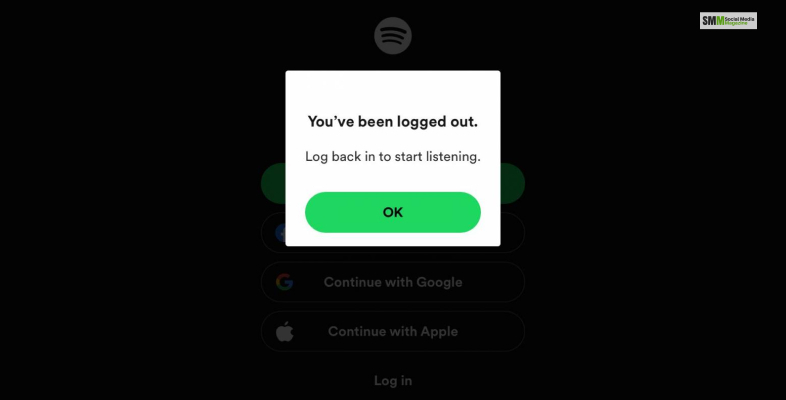
Spotify가 로그아웃할 수 없는 몇 가지 일반적인 이유는 다음과 같습니다.
계정 결함: 때때로 서버 결함으로 인해 Spotify 계정에서 사용자가 로그아웃됩니다. 이러한 경우 로그인 세부 정보가 Spotify 서버의 동일한 로그인 세부 정보와 일치하지 않는 경우가 있습니다. 이러한 경우는 일반적으로 발생하지 않지만 계정의 로그인 정보와 비밀번호를 업데이트하여 문제를 해결할 수 있습니다.
여러 계정에 동시에 로그인: 동일한 로그인 ID를 사용하여 너무 많은 계정에 로그인하면 플랫폼 기능에 버그가 표시됩니다. 이것은 여러 장치에서 너무 많은 로그인으로 인해 발생합니다. Spotify 계정을 더 이상 사용하지 않는 다른 장치에서 로그아웃하여 이 문제를 해결할 수 있습니다.
Spotify가 국가에서 차단됨: Spotify가 왜 나를 로그아웃했는지 생각한다면 이유 중 하나는 액세스하는 국가일 수 있습니다. 이 스트리밍 플랫폼은 많은 국가에서 사용할 수 없습니다. 이 스트리밍 플랫폼을 사용하는 것을 허용하지 않는 국가는 전 세계 59개국입니다.
Spotify 앱 업데이트가 필요할 수 있음: Spotify 앱이 오래되면 Spotify에서 로그아웃된 것으로 표시됩니다. 따라서 "Spotify가 나를 로그아웃한 이유"가 궁금하다면 먼저 앱 업데이트를 시도해야 합니다. 때때로 Spotify 앱을 업데이트하지 않으면 계정에서 로그아웃됩니다.
더 읽어보기: https://www.spotify.com 페어링하는 방법?
Spotify 로그아웃 문제 수정됨
Spotify가 귀하의 계정에서 귀하를 로그아웃시키는 모든 가능한 이유는 분명하다고 생각합니다. 그러나 이러한 문제를 해결하는 방법은 또 다른 문제입니다. 고맙게도 다른 모든 문제와 마찬가지로 이 문제에도 해결책이 있습니다. 다음은 "spotify에서 로그아웃한 문제"를 해결하기 위해 시도할 수 있는 몇 가지 솔루션입니다.
1단계: Spotify 앱 업데이트
Spotify를 수정하는 가장 빠르고 간단한 방법은 앱에 빠른 업데이트를 제공하는 것입니다. "Spotify에서 로그아웃됨" 문제가 발생하면 사용 중인 기본 장치에서 앱을 업데이트해야 합니다. 앱을 업데이트하면 이전 버전의 Spotify에 있는 모든 기존 버그가 수정됩니다. 또한 자동 로그아웃 문제를 수정합니다.
다음은 Windows, Android 및 iOS에서 Spotify 앱을 업데이트하는 단계입니다.
창
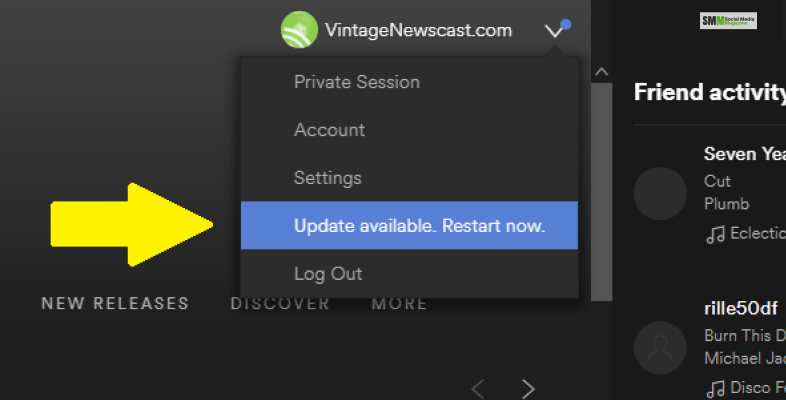
- 먼저 Spotify 최신 버전을 다운로드합니다.
- Win + I을 누르고 이제 Windows 설정을 엽니다.
- 앱 및 기능 옵션에서 Spotify 앱을 검색합니다.
- 제거 옵션을 선택합니다.
- 이제 최근 다운로드한 Spotify 앱을 설치합니다.
- 완료되면 Spotify 로그인 정보를 사용하여 앱에 로그인합니다.
기계적 인조 인간
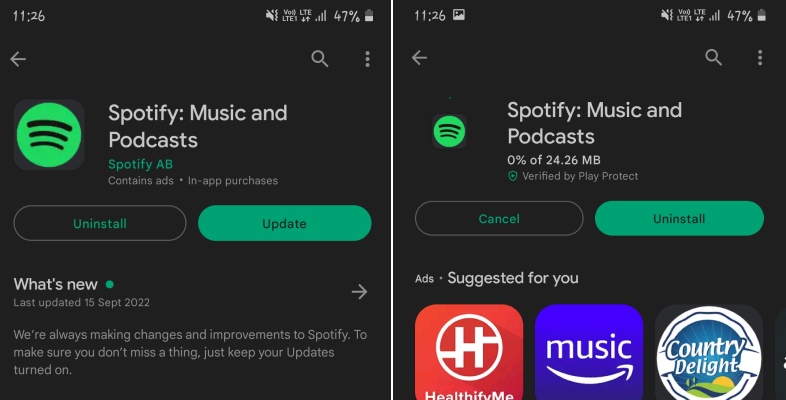
- 앱을 제거하고 Google Play 스토어에서 다시 설치할 수 있습니다.
- 기존 앱을 업데이트할 수도 있습니다.
- 사용자는 Google Play 스토어로 이동하여 업데이트해야 합니다.
- 거기에 있는 업데이트 옵션 을 사용하여 업데이트할 수 있습니다.
iOS
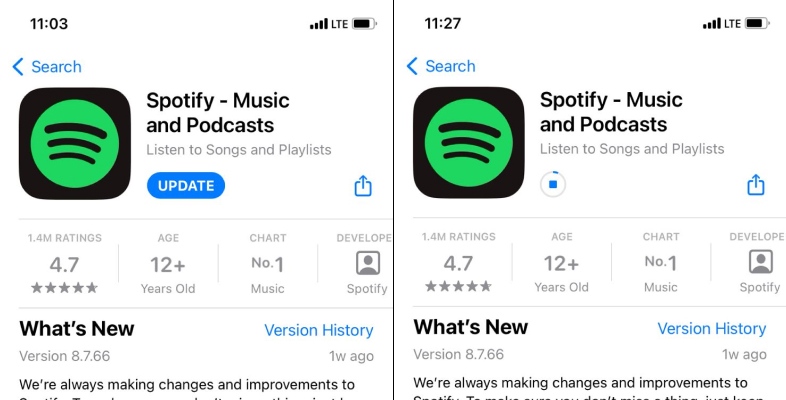
- App Store를 실행하고 Spotify 앱을 찾습니다.
- 업데이트 버튼을 선택합니다.
- 업데이트가 설치되면 Spotify 앱을 실행하고 계정에 로그인합니다.
- 문제가 해결되었는지 확인하십시오.
더 읽어보기: Spotify++ iOS, Android용 무료 APK 다운로드
2단계: Spotify 비밀번호 재설정
앞서 언급했듯이 앱 서버의 일부 결함으로 인해 Spotify에서 로그아웃된 문제를 볼 수 있습니다. 계정의 비밀번호를 재설정하여 이 문제를 해결할 수 있습니다.
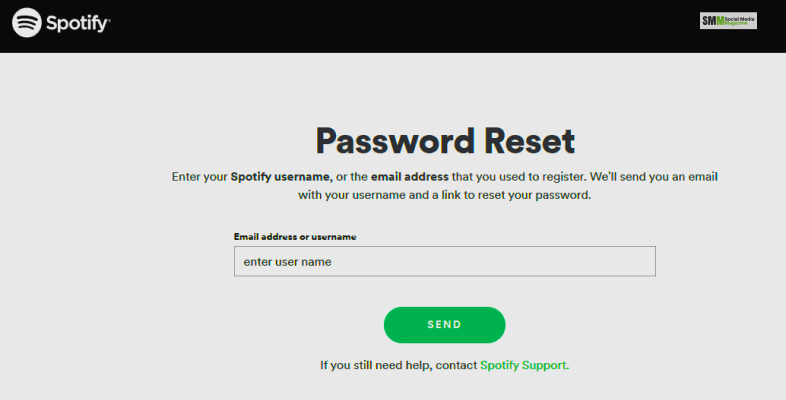
단계는 다음과 같습니다.
- 컴퓨터의 브라우저에서 Spotify의 공식 웹사이트로 이동합니다.
- 필요한 모든 계정 세부 정보를 사용하여 계정에 로그인합니다.
- 그런 다음 "비밀번호 변경" 옵션을 클릭하십시오.
- 현재 비밀번호를 입력하세요. 그런 다음 새 암호를 두 번 입력합니다.
- 이제 새 암호 설정을 선택합니다.
- 완료되면 Spotify 계정에 로그인하여 문제가 해결되었는지 확인하십시오.
3단계: 다른 모든 장치에서 로그아웃
이전 방법이 작동하지 않으면 연결된 모든 장치에서 Spotify 계정을 로그아웃할 수 있습니다.
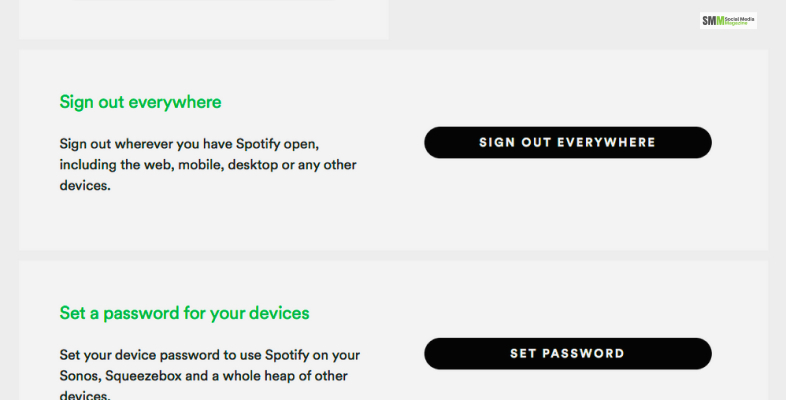
이를 위한 단계는 다음과 같습니다.
- 장치에서 Spotify 계정을 시작하십시오.
- 계정으로 이동합니다.
- 계정 개요를 참조하세요.
- 모든 곳에서 로그아웃 을 클릭합니다.
- 로그인한 모든 장치에서 로그아웃됩니다.
- 이제 기본 장치를 사용하여 Spotify 계정에 로그인하십시오.
자주 묻는 질문!
위 섹션에서 귀하의 질문에 대한 답변을 받은 것 같습니다. 다음은 동일한 주제와 관련하여 자주 묻는 질문과 답변입니다.
Q1. Spotify에서 방금 로그아웃한 이유는 무엇입니까?
다음과 같은 몇 가지 이유로 Spotify 계정에서 로그아웃될 수 있습니다.
- 구독이 만료됩니다.
- 너무 많은 장치를 사용하여 동일한 계정에 로그인했습니다.
- 서버의 결함.
Q2. Spotify에 다시 로그인할 수 없는 이유는 무엇입니까?
Spotify 계정이 다른 곳에서 사용 중인 경우 계정에 로그인할 수 없습니다. 단, 알 수 없는 로그인이 보이면 비밀번호를 변경하고 서비스 지원을 요청해야 합니다.
Q3. 내 Spotify를 어떻게 복원합니까?
단계는 다음과 같습니다.
- Spotify에 로그인합니다.
- 재생 목록 복구 옵션을 클릭하십시오.
- Spotify 재생 목록 하단에 복원된 재생 목록이 표시됩니다.
마지막 단어
"Spotify가 로그아웃한 이유"를 궁금해하는 Spotify 사용자는 여기에서 쿼리에 대한 솔루션을 찾아야 합니다. Spotify가 다시 작동하도록 모든 작업 단계를 제안했습니다. 귀하의 문제가 이제 해결되었다고 생각합니다.
앱 사용에 문제가 있으면 댓글로 질문할 수 있습니다. 최대한 빨리 답장을 드리도록 노력하겠습니다.
더 읽어보기:
- 스마트폰용 스트리밍 앱 7가지
- 소비자가 사용을 멈출 수 없는 10가지 OTT 기기
- PC에서 'YouTube의 오디오 렌더러 오류'를 수정하는 방법?

